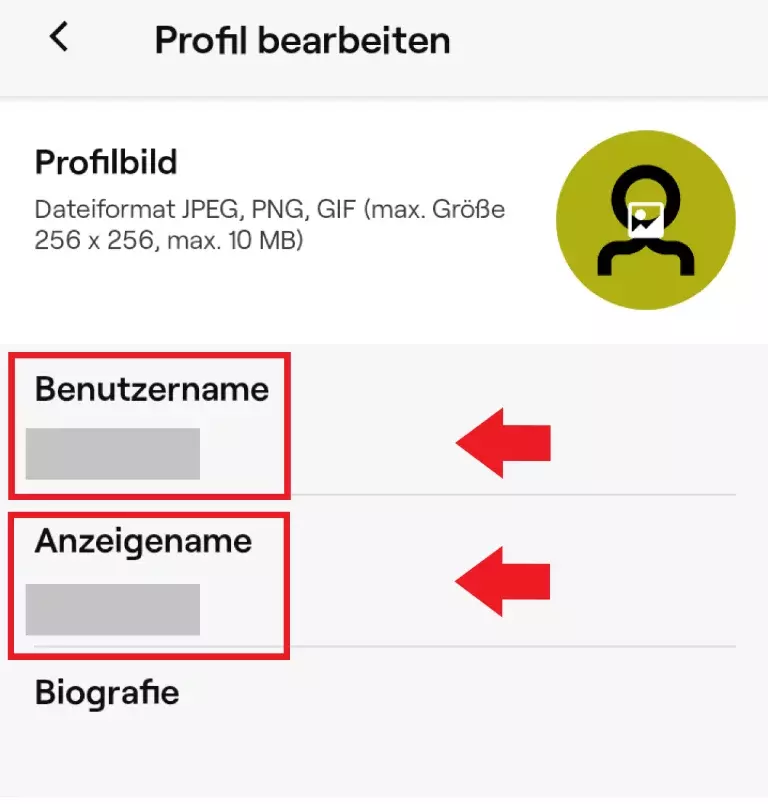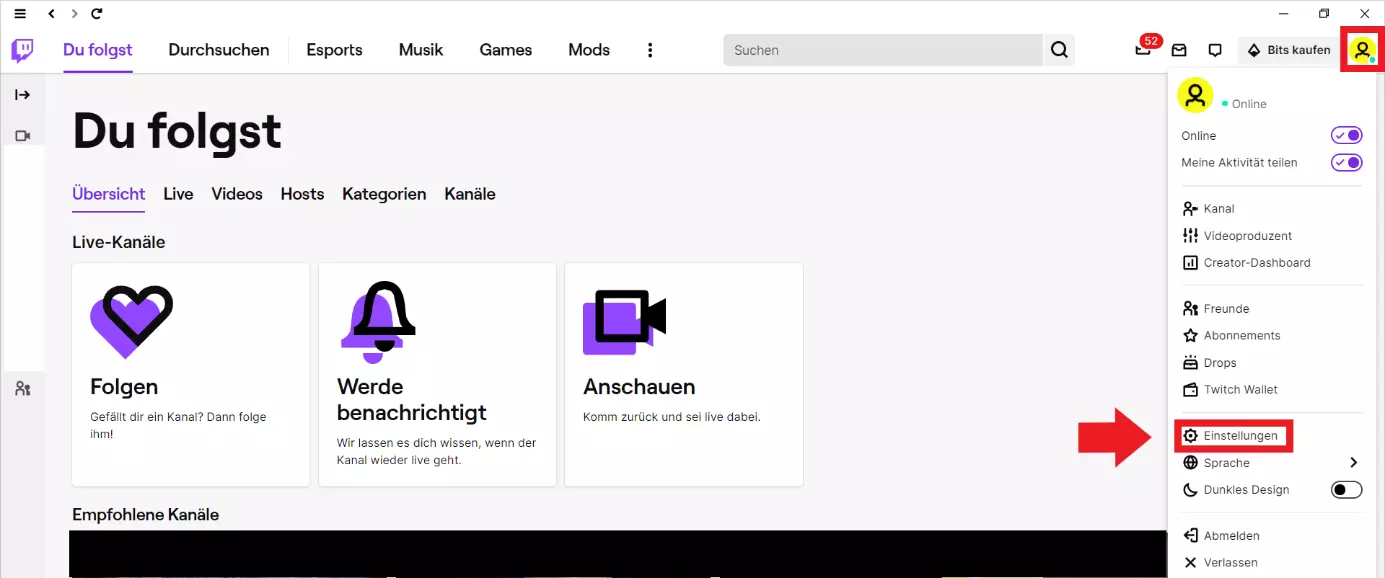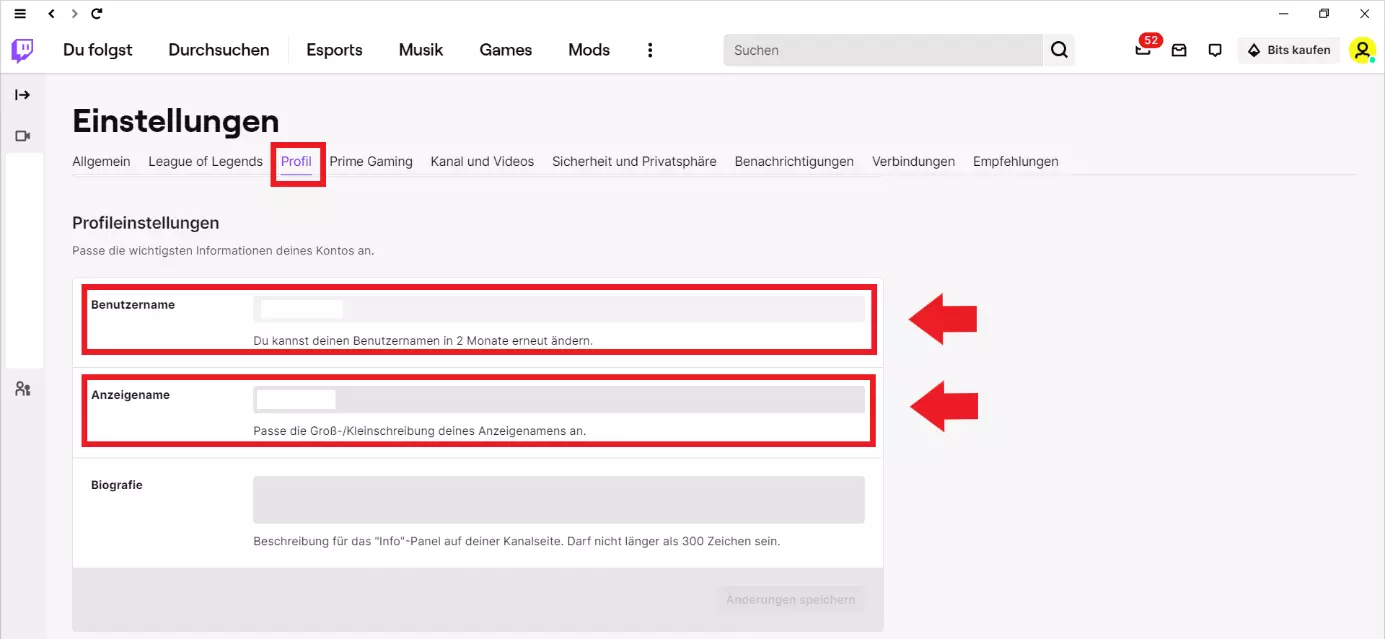Twitch-Namen ändern: Anleitung für Handy und PC
Den Twitch-Namen, unter dem Nutzer Ihren Twitch-Kanal finden, können Sie in wenigen Schritten unter den Profileinstellungen ändern. Zu beachten ist, dass sich mit dem Namen auch Ihre Kanal-URL ändert. Unsere Schritt-für-Schritt-Anleitung erklärt, wie Sie vorgehen.
- In nur drei einfachen Schritten
- Inklusive E-Mail-Adresse und SSL-Zertifikat
- Ohne Umzugskosten
Kurzanleitung: Twitch-Namen ändern
Auf dem Handy
- Gehen Sie in Ihrer Twitch-App auf Ihr Profilbild und dann auf „Kontoeinstellungen“ > „Konto“ > „Profil bearbeiten“.
- Ändern Sie Ihren Benutzernamen samt Kanal-URL oder nur den Anzeigenamen (ohne URL).
Auf dem PC
- Melden Sie sich über die Twitch-Desktop-App in Ihrem Konto an, gehen Sie auf Ihr Profilbild und auf „Einstellungen“.
- Wählen Sie den Reiter „Profil“ und klicken Sie bei „Benutzername“ auf das Stiftsymbol, um Ihren Twitch-Namen zu ändern.
Twitch-Namen ändern leicht gemacht: Schritt für Schritt
Wer auf Twitch Streamer werden und einen Kanal mit Twitch-Tutorials oder Game-Streams bekannt machen will, braucht einen markanten Namen. Was aber, wenn Ihr alter Twitch-Name nicht mehr zu Ihrem Streaming-Content passt? Ganz einfach: Ändern Sie ihn! Twitch macht es Ihnen einfach, den Benutzernamen auf dem Handy oder auf dem PC zu ändern.
Twitch-Namen auf Handy ändern: Mobile App
Schritt 1: Öffnen Sie Ihre Twitch-App auf dem Handy und melden Sie sich an.
Schritt 2: Tippen Sie auf Ihr Profilbild, wählen Sie „Kontoeinstellungen“, „Konto“ und anschließend „Profil bearbeiten“.
Schritt 3: Unter „Profil bearbeiten“ ändern Sie je nach Bedarf Ihren Benutzernamen dauerhaft samt Kanal-URL oder nur Details wie Groß- und Kleinschreibung im Namen unter „Anzeigename“. Die Änderungen am Anzeigenamen wirken sich nicht auf die URL aus.
Mit einem gemieteten Gameserver von IONOS nutzen Sie als engagierter Gamer oder Game-Streamer einen eigenen Gameserver mit voller Admin-Freiheit, Root-Zugriff und höchster Sicherheit.
Twitch-Namen auf PC ändern: Desktop-App
Schritt 1: Melden Sie sich über die Twitch-Desktop-App oder im Browser auf Twitch.tv an, klicken Sie oben rechts auf Ihr Profilbild und wählen Sie „Einstellungen“.
Schritt 2: Im „Einstellungen“-Menü finden Sie die Profileinstellungen im Reiter „Profil“. Dort ändern Sie Ihren Twitch-Namen samt Kanal-URL unter „Benutzername“. Wenn Sie nur Details wie Groß- und Kleinschreibung am aktuellen Namen anpassen möchten, gehen Sie auf „Anzeigename“.
Schritt 3: Geben Sie im Menü für die Namensänderung Ihren neuen Benutzernamen ein und klicken Sie auf „Aktualisieren“.
Das ist bei Namensänderungen zu beachten
Ihren Twitch-Namen können Sie nur alle 60 Tage ändern. Überlegen Sie sich also gut, welcher Benutzername passt. Andernfalls müssen Sie rund zwei Monate auf den nächsten Versuch warten. Ihr alter Twitch-Name bleibt zudem sechs Monate gesperrt, bis andere User ihn für sich registrieren können. Eine Anpassung der Groß- und Kleinschreibung im aktuellen Twitch-Namen unter „Anzeigename“ gilt jedoch nicht als Namensänderung und ist jederzeit möglich.
Da Ihr Twitch-Benutzername zugleich auch die Twitch-Kanal-URL ist, ändert sich mit einer Namensänderung auch die URL des Kanals. Achten Sie darauf, Follower zu informieren und auch Verlinkungen zu Ihrem Twitch-Kanal auf anderen Websites anzupassen. Da auch Kanal-Statistiken bei einer Namensänderung verloren gehen können, wird vor der Änderung zu einem Export Ihrer Statistiken geraten.